Exportar um modelo de Resource Manager de tarefas do Azure Stream Analytics
Os modelos de Resource Manager do Azure permitem-lhe implementar a infraestrutura como código. O modelo é um ficheiro JSON (JavaScript Object Notation) que define a infraestrutura e a configuração dos seus recursos. Especifique os recursos a implementar e as propriedades desses recursos.
Pode reimplementar uma tarefa do Azure Stream Analytics ao exportar o modelo de Resource Manager do Azure.
Abrir uma tarefa no VS Code
Antes de poder exportar um modelo, primeiro tem de abrir uma tarefa existente do Stream Analytics no Visual Studio Code.
Para exportar uma tarefa para um projeto local, localize a tarefa que pretende exportar no Explorador do Stream Analytics no portal do Azure. Na página Consulta , selecione Abrir no VS Code. Em seguida, selecione Abrir tarefa no Visual Studio Code.
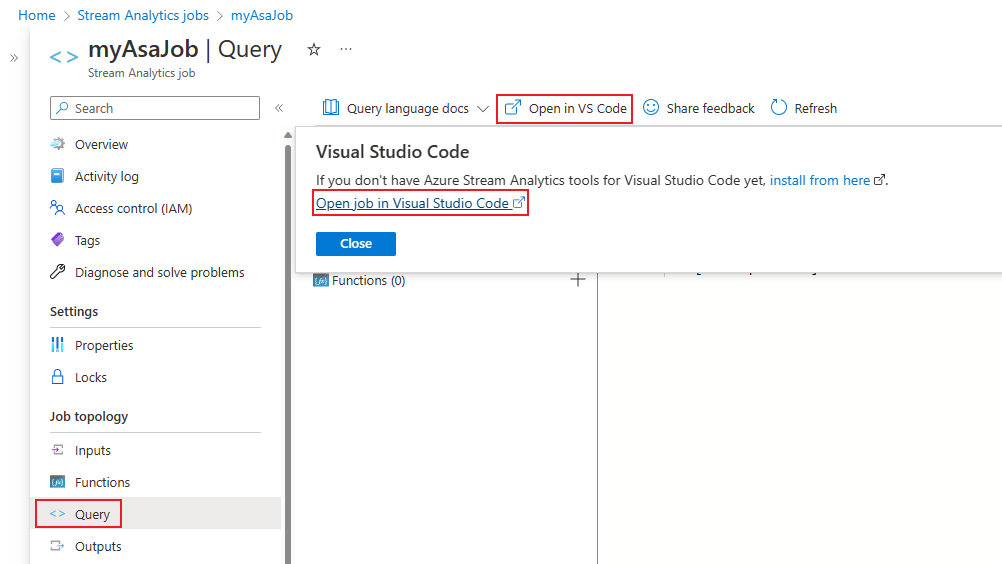
Para obter mais informações sobre como utilizar o Visual Studio Code para gerir tarefas do Stream Analytics, veja o início rápido do Visual Studio Code.
Compilar o script
O próximo passo é compilar o script de tarefa para um modelo do Azure Resource Manager. Antes de compilar o script, certifique-se de que a sua tarefa tem, pelo menos, uma entrada e uma saída configuradas. Se nenhuma entrada ou saída estiver configurada, tem de configurar primeiro a entrada e a saída.
No Visual Studio Code, navegue para o ficheiro Transformation.asaql da sua tarefa.
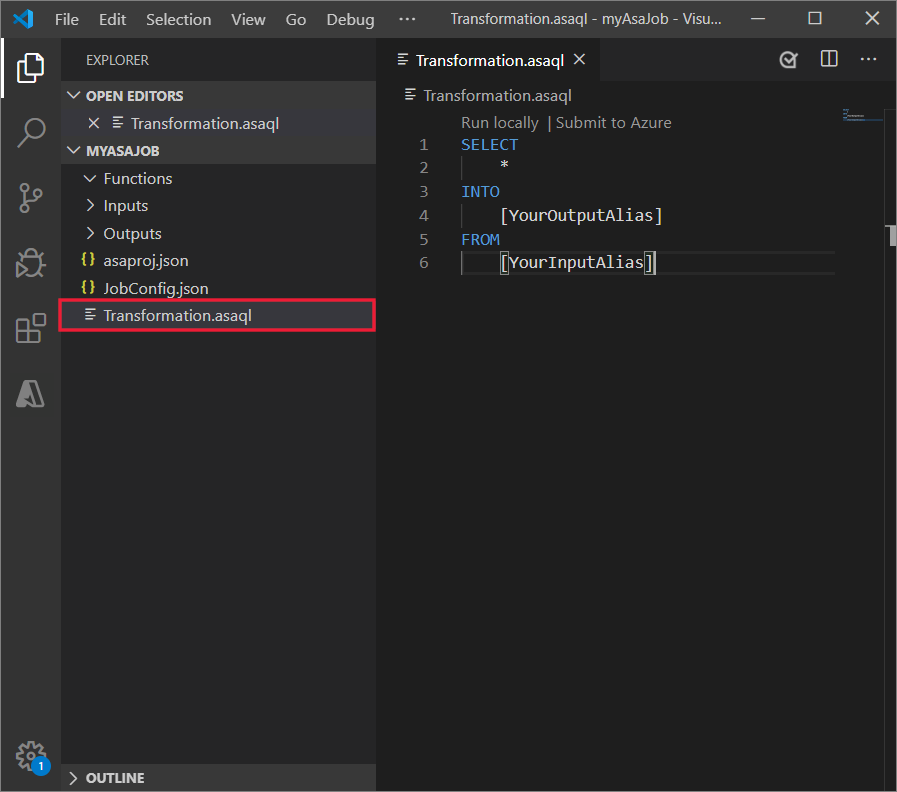
Clique com o botão direito do rato no ficheiro Transformation.asaql e selecione ASA: Compilar Script no menu.
Repare que é apresentada uma pasta Implementar na área de trabalho do Stream Analytics.
Explore o ficheiro JobTemplate.json, que é o modelo de Resource Manager do Azure utilizado para implementar.
Concluir o ficheiro de parâmetros
Em seguida, conclua o ficheiro de parâmetros de modelo do Azure Resource Manager.
Abra o ficheiro JobTemplate.parameters.json localizado na pasta Deploy (Implementar ) da área de trabalho do Stream Analytics no Visual Studio Code.
Repare que as chaves de entrada e saída são nulas. Substitua os valores nulos pelas chaves de acesso reais dos recursos de entrada e saída.
Guarde o ficheiro de parâmetros.
Implementar com modelos
Está pronto para implementar a tarefa do Azure Stream Analytics com os modelos de Resource Manager do Azure que gerou na secção anterior.
Numa janela do PowerShell, execute o seguinte comando. Certifique-se de que substitui os ficheiros ResourceGroupName, TemplateFile e TemplateParameterFile pelo nome real do grupo de recursos e os caminhos de ficheiro completos para os ficheiros JobTemplate.json e JobTemplate.parameters.json na Pasta de Implementação da área de trabalho da sua tarefa.
Se não tiver Azure PowerShell configurado, siga os passos em Instalar Azure PowerShell módulo.
New-AzResourceGroupDeployment -ResourceGroupName "<your resource group>" -TemplateFile "<path to JobTemplate.json>" -TemplateParameterFile "<path to JobTemplate.parameters.json>"